
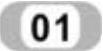 选择【菜单】→【插入】→【细节特征】→【倒斜角】命令,或者单击【主页】选项卡,选择【特征】组中的【倒斜角】图标
选择【菜单】→【插入】→【细节特征】→【倒斜角】命令,或者单击【主页】选项卡,选择【特征】组中的【倒斜角】图标 ,系统弹出“倒斜角”对话框,如图9-21所示。利用该对话框可以进行倒角操作,方法如下:
,系统弹出“倒斜角”对话框,如图9-21所示。利用该对话框可以进行倒角操作,方法如下:
 在对话框中选择“对称”类型。
在对话框中选择“对称”类型。
 选择轴的两端面的边为倒角边。
选择轴的两端面的边为倒角边。
 在对话框中设置倒角的距离为2,单击“确定”按钮完成倒角。
在对话框中设置倒角的距离为2,单击“确定”按钮完成倒角。
完成图如9-22所示。
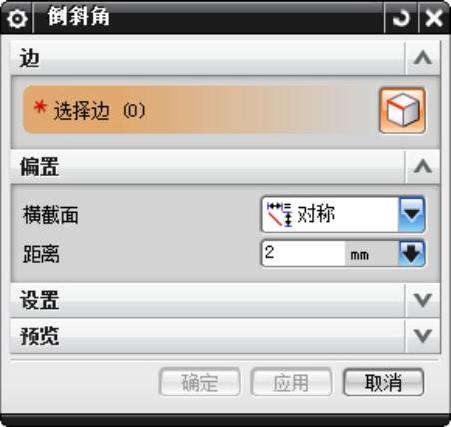
图9-21 “倒斜角”对话框

图9-22 倒角完成图
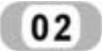 选择【菜单】→【插入】→【细节特征】→【边倒圆】命令,或者单击【主页】选项卡,选择【特征】组中的【边倒圆】图标
选择【菜单】→【插入】→【细节特征】→【边倒圆】命令,或者单击【主页】选项卡,选择【特征】组中的【边倒圆】图标 ,系统弹出如图9-23所示的“边倒圆”对话框,在该对话框的“半径1”文本框中输入半径为1.5,选择各段圆柱相交的边,最后单击“确定”按钮即可完成倒圆角。
,系统弹出如图9-23所示的“边倒圆”对话框,在该对话框的“半径1”文本框中输入半径为1.5,选择各段圆柱相交的边,最后单击“确定”按钮即可完成倒圆角。
结果如图9-24所示。
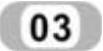 选择【菜单】→【插入】→【设计特征】→【孔】命令,或者单击【主页】选项卡,选择【特征】组中的【孔】图标
选择【菜单】→【插入】→【设计特征】→【孔】命令,或者单击【主页】选项卡,选择【特征】组中的【孔】图标 ,系统弹出“孔”对话框,如图9-25所示。利用该对话框可以建立孔,方法如下:
,系统弹出“孔”对话框,如图9-25所示。利用该对话框可以建立孔,方法如下:
 在“孔”对话框中成形选择“简单”类型。
在“孔”对话框中成形选择“简单”类型。
 设定孔的直径为6,深度为12,顶锥角为118。
设定孔的直径为6,深度为12,顶锥角为118。
 选择轴右端面为孔的放置面,单击“确定”按钮。(www.daowen.com)
选择轴右端面为孔的放置面,单击“确定”按钮。(www.daowen.com)
 完成孔的创建,如图9-26所示。
完成孔的创建,如图9-26所示。
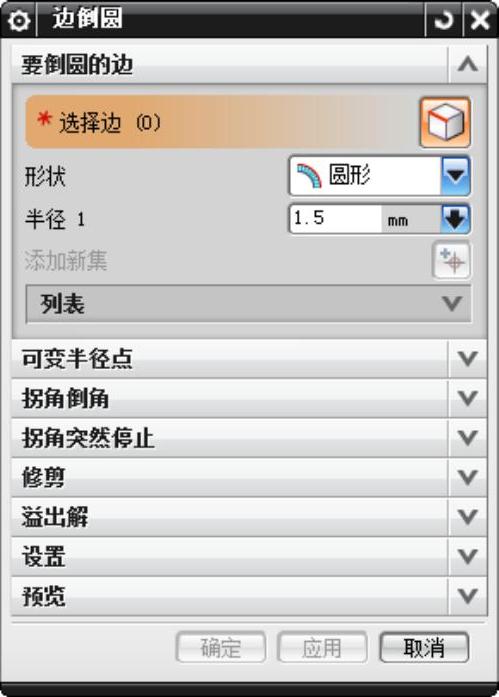
图9-23 “边倒圆”对话框

图9-24 边倒圆完成图
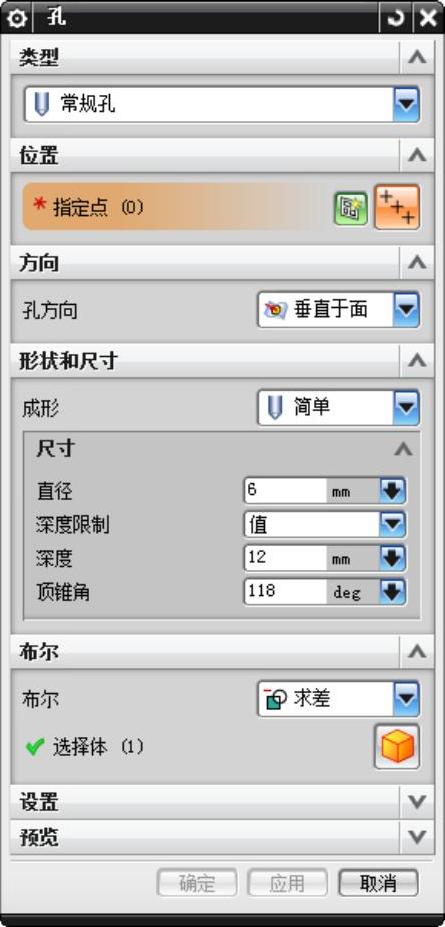
图9-25 “孔”对话框
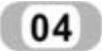 选择【菜单】→【插入】→【设计特征】→【螺纹】命令,或者单击【主页】选项卡,选择【特征】组→【更多】库→【设计特征】库中的【螺纹】图标
选择【菜单】→【插入】→【设计特征】→【螺纹】命令,或者单击【主页】选项卡,选择【特征】组→【更多】库→【设计特征】库中的【螺纹】图标 ,系统弹出“螺纹”对话框,在该对话框中选择螺纹类型为“符号”,然后选择刚刚创建的孔作为螺纹放置面,接受系统默认设置创建螺纹。
,系统弹出“螺纹”对话框,在该对话框中选择螺纹类型为“符号”,然后选择刚刚创建的孔作为螺纹放置面,接受系统默认设置创建螺纹。
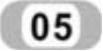 重复上述操作,在轴右端面中心创建埋头孔,埋头孔参数埋头直径8,埋头角度82,孔直径4,孔深度12,顶锥角118。
重复上述操作,在轴右端面中心创建埋头孔,埋头孔参数埋头直径8,埋头角度82,孔直径4,孔深度12,顶锥角118。
通过剖视图可以看到创建的两个螺孔和定位孔,如图9-27所示。
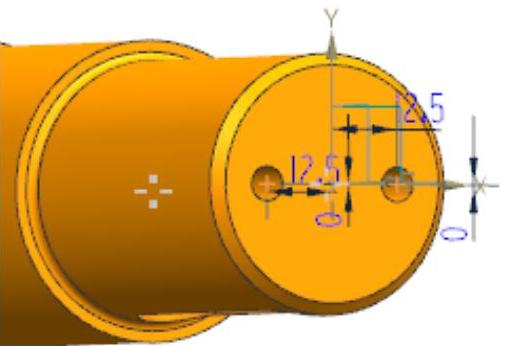
图9-26 “孔”定位尺寸

图9-27 螺孔和定位孔
免责声明:以上内容源自网络,版权归原作者所有,如有侵犯您的原创版权请告知,我们将尽快删除相关内容。






